직접 단축 다이얼 번호를 입력하여 수신인 선택
 |
|
주소록의 주소에는 3자리 숫자(단축 다이얼 번호)가 할당되어 있습니다. 단축 다이얼 번호를 입력하기만 하면 주소를 지정할 수 있습니다.
|
 |
|
단축 다이얼 번호를 사용하려면 수신인을 주소록에 미리 등록해야 합니다. 주소록에 수신인 등록
|
1
 를 누르고 <스캔>을 누릅니다.
를 누르고 <스캔>을 누릅니다.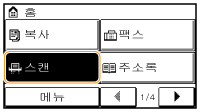
2
<이메일> 또는 <파일>을 누릅니다.
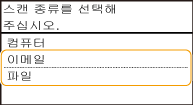
3
<수신인>  <단축 다이얼에서 지정>을 선택합니다.
<단축 다이얼에서 지정>을 선택합니다.
 <단축 다이얼에서 지정>을 선택합니다.
<단축 다이얼에서 지정>을 선택합니다. 2단계에서 <이메일>을 선택하는 경우
2단계에서 <이메일>을 선택하는 경우
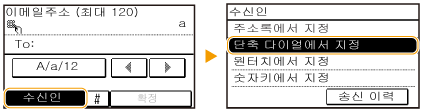
<종류> 화면이 나타나면 수신인 유형으로 <To>, <Cc> 또는 <Bcc>를 선택합니다.
 2단계에서 <파일>을 선택하는 경우
2단계에서 <파일>을 선택하는 경우
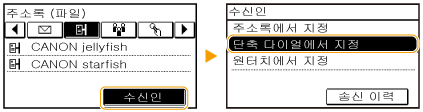
4
숫자 키를 사용하여 3자리 숫자를 입력합니다(001 ~ 100).
틀린 문자를 입력한 경우  를 누릅니다. (이 버튼을 누르면 각 문자가 하나씩 삭제되고 계속 누르고 있으면 입력한 모든 문자가 한꺼번에 삭제됩니다.)
를 누릅니다. (이 버튼을 누르면 각 문자가 하나씩 삭제되고 계속 누르고 있으면 입력한 모든 문자가 한꺼번에 삭제됩니다.)
 를 누릅니다. (이 버튼을 누르면 각 문자가 하나씩 삭제되고 계속 누르고 있으면 입력한 모든 문자가 한꺼번에 삭제됩니다.)
를 누릅니다. (이 버튼을 누르면 각 문자가 하나씩 삭제되고 계속 누르고 있으면 입력한 모든 문자가 한꺼번에 삭제됩니다.)

확인 화면이 나타나면
<원터치/단축 다이얼 송신 확인>이 <설정>으로 지정된 경우, 해당 번호의 수신인과 이름이 나오는 화면이 표시됩니다. (그룹 다이얼의 경우 그룹 이름과 그룹에 포함된 수신인의 수가 표시됩니다.) 내용을 확인하고 모두 정확하면 <확인>을 누릅니다. 다른 수신인을 지정하려면 <취소>를 누른 후 3자리 단축 다이얼 번호를 다시 입력합니다. 주소록의 수신인 표시
여러 수신인을 지정하려면(이메일)
2 ~ 3단계를 반복합니다. 최대 50명의 수신인을 지정할 수 있습니다.
 수신인을 삭제하려면(이메일)
수신인을 삭제하려면(이메일)
여러 수신인을 지정한 경우 필요에 따라 수신인을 삭제할 수 있습니다.
|
1
|
<수신인>
 <확인/편집>을 선택합니다. <확인/편집>을 선택합니다.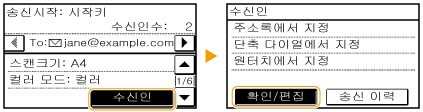 |
|
2
|
삭제하려는 수신인을 선택합니다.
 |
|
3
|
<해제>를 누릅니다.
2단계에서 그룹 다이얼을 지정한 경우, <수신인 건>이 표시됩니다. 이 항목을 누르면 그룹 다이얼에 등록된 수신인이 표시됩니다.
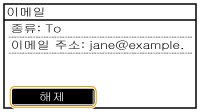 |
|
4
|
<예>를 누릅니다.
|
 |
수신인 목록을 표시하지 않고 쉽고 빠르게 수신인을 삭제하려면1단계에서 <수신인>을 누르기 전에
 / / 을 눌러 지정한 수신인을 전환할 수 있습니다. 삭제하려는 수신인을 표시하고 을 눌러 지정한 수신인을 전환할 수 있습니다. 삭제하려는 수신인을 표시하고  를 누릅니다. 를 누릅니다. |